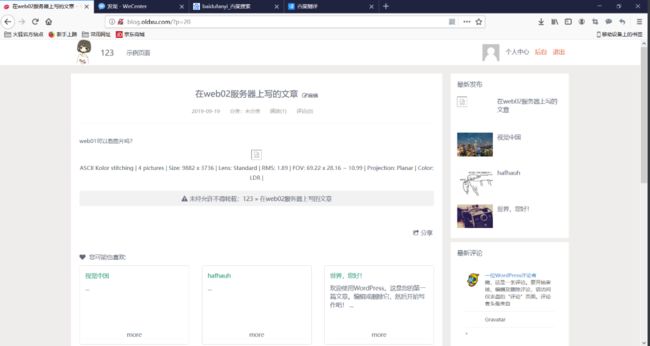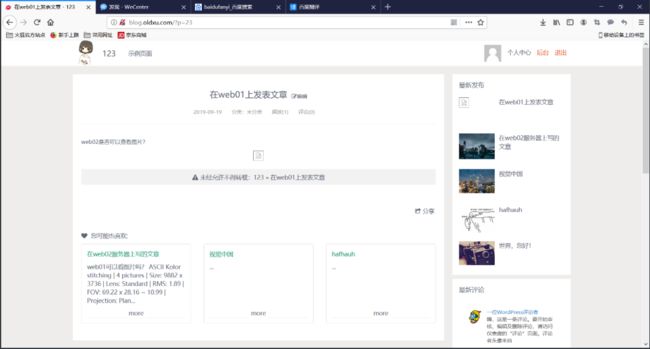Nginx day 04
1.如何将LNMP拆分为LNP+MySQL
1.备份172.16.1.7上的数据库信息
[root@web01 ~]# mysqldump -uroot -p'oldxu.com' --all-databases > mysql-all.sql
2.将172.16.1.7 上的数据推送至172.16.1.51
[root@web01 ~]# scp mysql-all.sql [email protected]:/tmp
3.登录172.16.1.51 恢复数据
[root@db01 ~]# yum install mariadb mariadb-server -y
[root@db01 ~]# systemctl enable mariadb
[root@db01 ~]# systemctl start mariadb
读取sql文件至数据库中
[root@db01 ~]# mysql -uroot < /tmp/mysql-all.sql
[root@db01 ~]# systemctl restart mariadb
配置一个远程用户,允许其他服务器能通过远程的方式连接
[root@db01 ~]# mysql -uroot -poldxu.com
MariaDB [(none)]> grant all privileges on *.* to 'all'@'%' identified by 'oldxu.com';
MariaDB [(none)]> flush privileges;
4.将 172.16.1.7 程序连接本地的数据库,修改为远程的数据库 ( 应用割接 )
[root@web01 ~]# systemctl disable mariadb
[root@web01 ~]# systemctl stop mariadb
wordpress (改用户名称,映射的主机)(blog.oldxu.com)
[root@web01 wordpress]# find ./ -type f | xargs grep "oldxu.com"
[root@web01 zh]# vim ./wp-config.php
./wp-config.php:define( 'DB_PASSWORD', 'oldxu.com' );
/** WordPress数据库的名称 */
define( 'DB_NAME', 'wordpress' );
/** MySQL数据库用户名 */
define( 'DB_USER', 'all' );
/** MySQL数据库密码 */
define( 'DB_PASSWORD', 'oldxu.com' );
/** MySQL主机 */
define( 'DB_HOST', '172.16.1.51' );
wecenter (改用户名称,映射的主机)(zh.oldxu.com)
[root@web01 zh]# find ./ -type f | xargs grep "oldxu.com"
./system/config/database.php: 'password' => 'oldxu.com',
[root@web01 zh]# vim ./system/config/database.php
'host' => '172.16.1.51',
'username' => 'all',
'password' => 'oldxu.com',
'dbname' => 'zhihu',
edusoho (改用户名称,映射的主机)(soho.oldxu.com)
edusoho
[root@web01 edusoho]# find ./ -type f | xargs grep "oldxu.com"
./app/config/parameters.yml
[root@web01 edusoho]# vim ./app/config/paramenters.yml
parameters:
database_host: 172.16.1.51
database_name: edusoho
database_user: all
database_password: 'oldxu.com'
清理缓存
[root@web01 edusoho]# rm -rf /code/edusoho/app/cache/*
2.如何扩展多台web节点,简称web集群
1.准备一台172.16.1.8的服务器
2.确保172.16.1.8 上安装了 Nginx PHP
1.安装Nginx
[root@web01 ~]# rsync -avz /etc/yum.repos.d/nginx.repo [email protected]:/etc/yum.repos.d/nginx.repo
[root@web02 ~]# yum -y install nginx php71w php71w-cli php71w-common php71w-devel php71w-embedded php71w-gd php71w-mcrypt php71w-mbstring php71w-pdo php71w-xml php71w-fpm php71w-mysqlnd php71w-opcache php71w-pecl-memcached php71w-pecl-redis php71w-pecl-mongodb
2.安装PHP
[root@web01 ~]# rsync -avz /etc/yum.repos.d/php.repo [email protected]:/etc/yum.repos.d/php.repo
[root@web02 ~]# yum install php-fpm -y
3.php进程
[root@web01 ~]# rsync -avz --delete /etc/php-fpm.d [email protected]:/etc/
3.确保172.16.1.8 nginx配置 php配置 代码 和 172.16.1.7一致
1.创建用户和用户组
[root@web02 ~]# groupadd -g 666 www
[root@web02 ~]# useradd -u666 -g666 www
2.切到172.16.1.7 上执行如下操作
[root@web01 ~]# rsync -avz --delete /etc/nginx [email protected]:/etc/
[root@web01 ~]# rsync -avz --delete /etc/php.ini [email protected]:/etc/
[root@web01 ~]# rsync -avz --delete /etc/php-fpm.d [email protected]:/etc/
打包代码
[root@web01 ~]# tar czf code.tar.gz /code
拷贝代码
[root@web01 ~]# scp code.tar.gz [email protected]:/tmp
3.回到172.16.1.8 然后解包 授权 重启服务,并加入开机自启
[root@web02 ~]# tar xf /tmp/code.tar.gz -C /
[root@web02 ~]# systemctl restart nginx php-fpm
[root@web02 ~]# systemctl enable nginx php-fpm
1.在web02上发表的文章中图片,web02本身可查看,web01看不到图片
2.在web01上发表的文章中的图片,web01本身可查看,web02看不到图片
3.如何将多台节点的静态资源共享至NFS
1.准备172.16.1.31 nfs存储服务器
- 安装
[root@nfs ~]# yum install nfs-utils -y
- 配置
[root@nfs ~]# cat /etc/exports
/data/blog 172.16.1.0/24(rw,sync,all_squash,anonuid=666,anongid=666)
/data/edu 172.16.1.0/24(rw,sync,all_squash,anonuid=666,anongid=666)
/data/zh 172.16.1.0/24(rw,sync,all_squash,anonuid=666,anongid=666)
- 初始化环境
[root@nfs ~]# mkdir -p /data/{blog,zh,edu}
[root@nfs ~]# groupadd -g 666 www
[root@nfs ~]# useradd -u666 -g666 www
[root@nfs ~]# chown -R www.www /data/
- 启动
[root@nfs ~]# systemctl enable nfs
[root@nfs ~]# systemctl restart nfs
2.找到web存储的图片所在的路径 http://blog.oldxu.com/wp-content/uploads/2019/09/tt.jpeg
注意,现在是web02在访问blog.oldxu.com 所以看不见web01发表的文章中的图片
3.找到web存储的图片所在的路径 http://blog.oldxu.com/wp-content/uploads/2019/09/tt.jpeg
[root@web01 wp-content]# mv uploads/ uploads_bak
[root@web01 wp-content]# scp -rp uploads_bak/* [email protected]:/data/blog/
[root@web01 wp-content]# mkdir uploads
4.在 172.16.1.7 172.16.1.8 .... 应用服务器上进行挂载
[root@web01 wp-content]# mount -t nfs 172.16.1.31:/data/blog /code/wordpress/wp-content/uploads
PS: 注意权限问题
[root@nfs ~]# chown -R www.www /data/
5.访问网站 测试
6.实现开机自动挂载
cat /etc/fstab
172.16.1.31:/data/blog /code/wordpress/wp-content/uploads nfs defaults 0 0
172.16.1.31:/data/zh /code/zh/uploads nfs defaults 0 0